Spis treści
iCloud to przydatne narzędzie obsługiwane przez firmę Apple, które pomaga użytkownikom iPhone'a, iPada i komputerów Mac tworzyć kopie zapasowe lub synchronizować pliki. Każdy Apple ID może cieszyć się 5 darmowymi GB przestrzeni dyskowej iCloud. Zaleca się jednak zapłacenie większej kwoty za dodatkowe miejsce w iCloud, jeśli masz wiele urządzeń Apple i musisz tworzyć kopie zapasowe dużych plików, takich jak filmy.
Jeśli wcześniej włączyłeś tworzenie kopii zapasowych w iCloud, możliwe jest odzyskanie filmów z iCloud po przypadkowym usunięciu, nieudanej aktualizacji systemu MacOS, uszkodzonym systemie operacyjnym itp.
W tym fragmencie poprowadzimy Cię, jak odzyskać usunięte filmy z kopii zapasowej iCloud na 2 sposoby.
Odzyskaj filmy z iCloud na Macu za pomocą oprogramowania do odzyskiwania iCloud
Jeśli utracisz ważne filmy z komputera Mac, powinieneś najpierw sprawdzić folder Kosz. Jeśli nie możesz znaleźć przydatnych elementów w Koszu i nie masz pewności, czy iCloud utworzył kopię zapasową usuniętych filmów, zalecamy skorzystanie z Kreatora odzyskiwania danych EaseUS dla komputerów Mac .
Narzędzie do odzyskiwania EaseUS może pomóc Ci odzyskać usunięte filmy z iCloud w prostych krokach. Oprócz filmów możliwe jest także przywrócenie komputera Mac z iCloud za pomocą oprogramowania do odzyskiwania danych EaseUS, w tym zdjęć, kontaktów, notatek itp.
Jeśli nie możesz znaleźć niczego przydatnego w iCloud, to oprogramowanie może również przeskanować dysk lokalny i zewnętrzne dyski twarde. Dzięki temu oprogramowaniu możliwe jest odzyskiwanie usuniętych filmów na wewnętrznym dysku twardym komputera Mac , dysku flash USB i zewnętrznym dysku twardym.
Sprawdź poniższy przewodnik, aby przywrócić usunięte filmy z kopii zapasowej iCloud na komputerze Mac za pomocą narzędzia do odzyskiwania iCloud EaseUS:
Krok 1. Wybierz odzyskiwanie iCloud
Wybierz zakładkę iCloud z lewej listy, wybierz opcję „Odzyskaj dane z konta iCloud”, aby odzyskać swoje filmy, a następnie kliknij „Dalej”, aby zalogować się na swoje konto iCloud.

Krok 2. Wybierz kategorię „Zdjęcia”.
Oprogramowanie EaseUS szybko przeskanuje wszystkie możliwe do odzyskania dane z Twojego konta iCloud. Zaznacz kategorię „Zdjęcia” i kliknij przycisk „Dalej”.

Krok 3. Odzyskaj filmy z iCloud
Wybierz filmy, które chcesz przywrócić, kliknij ikonę oka, aby wyświetlić podgląd szczegółów, a następnie kliknij przycisk „Odzyskaj”, aby je odzyskać.

Krok 4. Zapisz odzyskane filmy
Wybierz bezpieczne miejsce przechowywania na dysku twardym komputera Mac, aby zapisać odzyskane filmy. Możesz także zapisać odzyskane filmy na dyskach w chmurze, takich jak DropBox, OneDrive, GoogleDrive itp.

Jeśli wcześniej nie włączyłeś kopii zapasowej iCloud ani Zdjęć iCloud albo jeśli filmy nie zostały uwzględnione w kopii zapasowej iCloud, odzyskanie za pośrednictwem iCloud może nie być możliwe. W takich przypadkach możesz przeskanować dysk lokalny, aby znaleźć usunięte filmy na komputerze Mac.
Udostępnij tę niezawodną metodę odzyskiwania wideo iCloud większej liczbie znajomych!
Przywróć usunięte filmy z oficjalnej witryny iCloud
Oprócz przywracania brakujących filmów z iCloud za pomocą oprogramowania, możesz także odwiedzić oficjalną stronę internetową i ponownie pobrać usunięte pliki MP4, MOV i AVI.
Wykonaj poniższe czynności, aby odzyskać utracone filmy z oficjalnej witryny iCloud:
Krok 1. Otwórz Safari w Docku na komputerze Mac i odwiedź oficjalną stronę iCloud .
Krok 2. Zaloguj się przy użyciu swojego Apple ID i hasła. Upewnij się, że zalogowałeś się przy użyciu prawidłowego identyfikatora Apple ID, który wcześniej utworzył kopię zapasową Twoich filmów.

Krok 3. Aby odzyskać usunięte filmy, wybierz Zdjęcia, aby wejść do interfejsu Zdjęć iCloud.
![]()
Krok 4. Poszukaj albumu „Ostatnio usunięte”; możesz odzyskać filmy do oryginalnej lokalizacji. Możesz także pobierać filmy na komputer Mac.
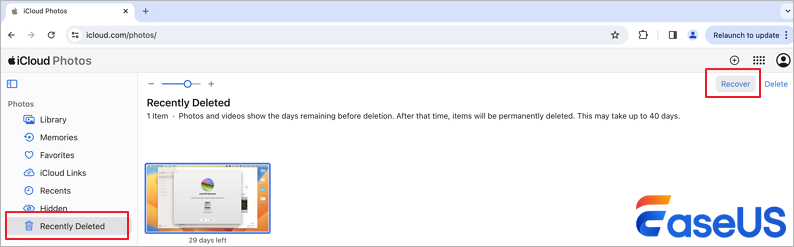
Wniosek
Pamiętaj, że Zdjęcia iCloud będą przechowywać filmy wideo tylko w albumie Ostatnio usunięte przez 30 dni. Są one trwale usuwane z iCloud po 30 dniach.
Odzyskanie trwale usuniętych plików z iCloud jest trudne, dlatego należy często tworzyć kopie zapasowe plików wideo, aby uniknąć utraty danych w przyszłości.
Nie zapomnij wypróbować Kreatora odzyskiwania danych EaseUS dla komputerów Mac, aby przywrócić brakujące pliki.
Często zadawane pytania dotyczące odzyskiwania wideo iCloud
Sprawdź więcej wskazówek dotyczących odzyskiwania wideo iCloud w tej części:
1. Czy mogę odzyskać trwale usunięte filmy z iCloud?
Pliki usunięte z iCloud Drive i innych aplikacji w ciągu ostatnich 30 dni można odzyskać na oficjalnej stronie iCloud, niezależnie od tego, czy zostały usunięte w tej witrynie, czy na innym urządzeniu z włączoną funkcją iCloud Drive. Jednak trwale usuniętych plików nie można odzyskać ani przywrócić, ale możesz wypróbować oprogramowanie do odzyskiwania danych, takie jak EaseUS Data Recovery Wizard dla komputerów Mac, które może skanować wiele urządzeń pamięci masowej i przywracać brakujące pliki.
2. Jak odzyskać filmy z iCloud po 30 dniach?
Lepiej spróbuj znaleźć usunięte filmy z komputera Mac, iPhone'a lub iPada lub możesz wyszukać utracone filmy na zewnętrznym dysku kopii zapasowej. Nie można odzyskać filmów z iCloud po 30 dniach, ponieważ pliki wideo zostaną trwale usunięte z iCloud.
3. Czy mogę odzyskać filmy z mojego iPhone'a?
Jasne, możesz otworzyć aplikację Zdjęcia i sprawdzić album Ostatnio usunięte, aby znaleźć przypadkowo usunięte filmy i zdjęcia. Możesz też sprawdzić dysk iCloud i znaleźć brakujące filmy.
Powiązane artykuły
-
Pobierz oprogramowanie do głębokiego przeskanowania swoich danych
![author icon]() Arek/2024/03/13
Arek/2024/03/13
-
[Naprawiono!] Błąd naruszenia dostępu do wyjątku w systemie Windows
![author icon]() Arek/2024/06/22
Arek/2024/06/22
-
Czy usuwanie plików tymczasowych jest bezpieczne? Jak odzyskać pliki tymczasowe
![author icon]() Arek/2023/09/18
Arek/2023/09/18
-
ASUS Data Recovery Software: Odzyskiwanie usuniętych / utraconych danych na urządzeniach ASUS
![author icon]() Arek/2024/03/13
Arek/2024/03/13